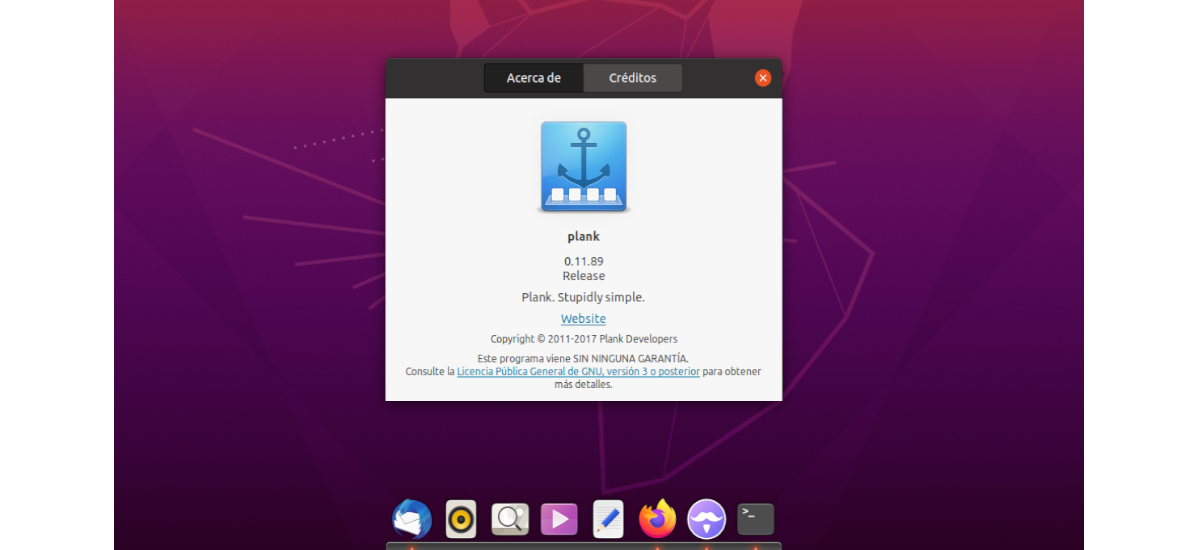
पुढील लेखात आपण प्लँकवर नजर टाकणार आहोत. हा डॉक उपलब्ध असलेल्या सर्वांपैकी सर्वात सोपा असा प्रयत्न करतो. गोदीमध्ये ज्या गोष्टीची आवश्यकता आहे तेच प्रदान करणे हे आहे आणि इतर काहीही नाही. यात काही शंका नाही की, वला मध्ये लिहिलेले हे एक हलके वजन आहे, जे कदाचित कोणत्याही संसाधनांचा वापर करते.
फळीची कॉन्फिगरेशन विरळ आहे, परंतु तरीही हे अनुकरणीय फॅशनमध्ये तयार करण्यासाठी तयार केलेले कार्य करते. आपण जे शोधत आहात ते प्रभाव आणि ग्राफिक्समध्ये काहीतरी अधिक नेत्रदीपक असल्यास आपण कदाचित इतर लाँचर वापरण्यास प्राधान्य देऊ शकता कैरो-डॉक o अवंत विंडो नेव्हिगेटर.
उबंटूवर प्लँक स्थापित करा
जर आपण उबंटू किंवा मिंटसारखे सुसंगत वितरण वापरत असाल तर तुम्हाला डिफॉल्ट रेपॉजिटरीजमध्ये प्लँक सापडेल. हे स्थापित करण्यासाठी, आपल्याला फक्त टर्मिनल (Ctrl + Alt + T) उघडणे आवश्यक आहे आणि त्यामध्ये चालवणे आवश्यक आहे:
sudo apt install plank
आपण प्राधान्य दिल्यास हा डॉक स्थापित करण्यासाठी आपल्या पीपीए वापरा, टर्मिनल उघडा आणि रेपॉजिटरी जोडा:
sudo apt-add-repository ppa:ricotz/docky
सॉफ्टवेअर यादी अद्यतनित केल्यानंतर, आपण आता हे करू शकता इन्स्टॉल कमांड कार्यान्वित करा:
sudo apt-get install plank
जेव्हा प्लँक स्थापित केला जातो, तेव्हा आपण चालविण्यासाठी आपल्या संगणकावर डॉक लाँचर शोधू शकता.
फळी वापरा
प्लँक वापरणे अगदी सोपे आहे आणि कोणत्याही डेस्कटॉपवरील चिन्हे असलेल्या टिपिकल टूलबारपेक्षा वेगळे नाही. काही लोकप्रिय अनुप्रयोगांसह हा प्रोग्राम पूर्व संरचीत येतो. निवडलेला प्रोग्राम सुरू करण्यासाठी आपल्याला फक्त एका चिन्हावर क्लिक करणे आवश्यक आहे.
प्लँक प्रत्येक अनुप्रयोगाची काही कार्ये दर्शविणारे डायनॅमिक मेनू समर्थन देते. उदाहरणार्थ, टर्मिनल चिन्हावर उजवे-क्लिक करून, आम्ही एक नवीन विंडो उघडू किंवा त्यातील प्राधान्यांमध्ये प्रवेश करू शकतो.
मीडिया प्लेयर अनुप्रयोगाच्या चिन्हावर उजवे-क्लिक करून आपण प्लेबॅक थांबवू किंवा पुन्हा सुरू करू शकता, ट्रॅक वगळू शकता आणि बरेच काही.
परिच्छेद फळी मध्ये चिन्ह पुनर्रचना करा, ज्या चिन्हात आपण डॉकमध्ये ठेवू इच्छित आहोत तेथे ड्रॅग करताना आम्हाला केवळ माउस बटण दाबून ठेवण्याची आवश्यकता असेल.
परिच्छेद चिन्ह काढा, आपल्याला फक्त डावे माऊस बटण क्लिक करावे लागेल आणि त्यास बेसच्या बाहेर ड्रॅग करावे लागेल, किंवा राइट-क्लिक करून अनचेक करावे लागेलगोदीवर रहा'.
सेटअप
फळीच्या पर्यायांवर प्रवेश करण्यासाठी, आम्ही गोदीच्या डावी किंवा उजवीकडे रिक्त जागेवर थेट क्लिक करू आणि त्याचा मेनू दिसेल.. हे असे असले पाहिजे, परंतु काहीवेळा ते कार्य करत नाही. आपण या प्रकरणात असल्यास, आपण देखील करू शकता की दाबून ठेवा Ctrl आणि गोदीवर कोठेही उजवे-क्लिक करा. हे प्लँक मेनू देखील दर्शवेल. यामध्ये आम्हाला केवळ पर्याय निवडण्याची आवश्यकता असेल प्राधान्ये पर्यायांमध्ये प्रवेश करण्यासाठी.
प्राधान्यांमध्ये आम्ही कार्य करण्यासाठी तीन गट शोधू; स्वरूप, वागणूक आणि एकत्रितता.
स्वरूप
स्वरूप विभागात आम्ही सक्षम होऊ प्लँक थीम आणि स्क्रीनवर डॉक स्थिती बदला (वर, खाली, उजवीकडे किंवा डावीकडे). मुख्य स्क्रीनवर डॉकने ठेवलेला डीफॉल्ट प्रतिबंध आम्ही अक्षम देखील करू शकतो, ज्यामुळे ते इतर उपलब्ध मॉनिटर्सवर दिसून येईल.
तसेच येथे आपल्याला चिन्हांच्या दिसण्यावर काही नियंत्रण आढळेल. आम्ही करू चिन्हांचे संरेखन आणि आकार बदला. हे शक्य आहे की या दृष्टीने फळी ही सर्वात मोहक डॉक नसून ती सक्षम आणि कॉन्फिगर करू शकणारा झूम प्रभाव प्रदान करते.
वागणूक
वर्तणूक विभागात जेव्हा विंडोने समान स्क्रीन स्पेस व्यापण्याचा प्रयत्न केला तेव्हा प्लँक कसा लपविला जाईल हे आम्ही निवडू शकतो. हा गोदी जवळ येणार्या विंडोला प्रतिसाद देऊ शकतो, परंतु स्वतःस लपविण्यासाठी विलंब देखील जोडला जाऊ शकतो. याव्यतिरिक्त, आम्ही कार्य पूर्णपणे निष्क्रिय करू शकतो आणि प्लँकला नेहमी स्क्रीनवरच ठेवू शकतो, याचा अर्थ असा आहे की तो विंडोला आच्छादित करेल.
पर्याय अक्षम करून 'अनपिन केलेले चिन्ह दर्शवाडीफॉल्टनुसार सक्षम केलेले, आपण प्लँकवर केवळ मॅन्युअली पिन केलेले अॅप्स दर्शविण्यासाठी सर्व इतरांना दुर्लक्ष करू शकता.
जर आपण हा पर्याय सक्षम केला तरलॉक चिन्हे', वर्तमान चिन्ह जिथे आहेत तेथे पेस्ट केले जातील आणि त्यांच्या स्थानावरील कोणत्याही समायोजनास प्रतिबंधित केले जाईल.
'कार्यक्षेत्र मर्यादित करा'फळी बनवेल फक्त सध्याच्या कार्यक्षेत्रात सक्रिय असलेले अॅप्स दर्शवा आणि ते उर्वरित गोष्टींकडे दुर्लक्ष करेल.
एकूण
शेवटचा विभाग आपल्याला प्लँकमध्ये टूलबारची कार्यक्षमता जोडण्याची परवानगी देतो. पिन केलेले आणि सक्रिय अॅप्ससाठी केवळ चिन्ह सादर करण्याऐवजी, आम्ही एक जोडू शकतोप्रारंभ मेनूसर्व स्थापित सॉफ्टवेअरमध्ये प्रवेश करण्यासाठी, बॅटरी सूचक, घड्याळ इ.
उबंटूसाठी सापडू शकणारी सर्वात प्रभावी डॉक असू शकत नाही, परंतु ती कार्यक्षमता आणि कार्यक्षमता यांच्यात योग्य संतुलन प्रदान करते. हे करू शकता येथे अधिक माहिती मिळवा प्रकल्प वेबसाइट.










आपल्या रॅम संसाधनांना वितळवून न घेता, सर्वोत्तम आहे. ब्लॉगबद्दल धन्यवाद.
वळण तयार आहे, सर्वोत्कृष्ट आहे कारण आपण असे बोलता म्हणून ते आपल्यासाठी सर्वोत्कृष्ट असेल आणि इतरांसाठी ते दुसरे असेल आणि हे त्यांना कदाचित आवडणार नाही, तुम्हाला स्मार्ट वाटत नाही का?